Nadat die bedryfstelsel weer geïnstalleer is, het baie voor die volgende probleem te staan gekom: bestuurders vir sommige toestelle ontbreek of voer hul funksies verkeerd uit. Slegs 'n klein gedeelte van die gebruikers weet hoe om die regte bestuurder vir spesifieke toestelle te kies.
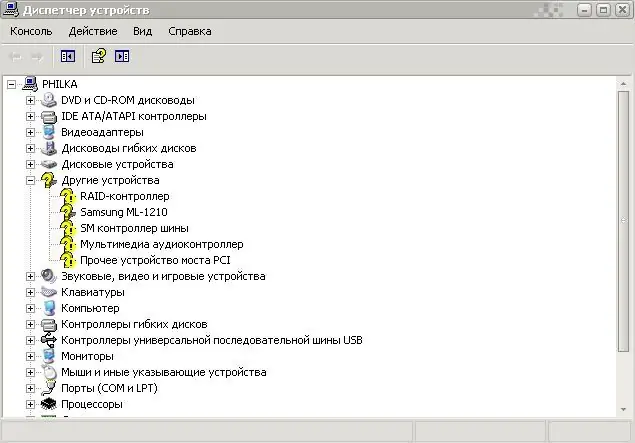
Dit is nodig
- Werk PC
- Internet-teenwoordigheid
Instruksies
Stap 1
Outomatiese installasie van bestuurders in Windows 7.
Hierdie stelsel het 'n vaste bestuurderskeuse-stelsel. Gaan na Device Manager (Start - My Computer - Properties - Device Manager) en vind enige hardeware gemerk met 'n uitroepteken. Regskliek daarop en kies "werk bestuurders by" en soek dan "outomaties bestuurders". Die stelsel self sal al die nodige aksies uitvoer. Na die opdatering van die bestuurder is dit waarskynlik dat 'n stelselherlaai nodig is.
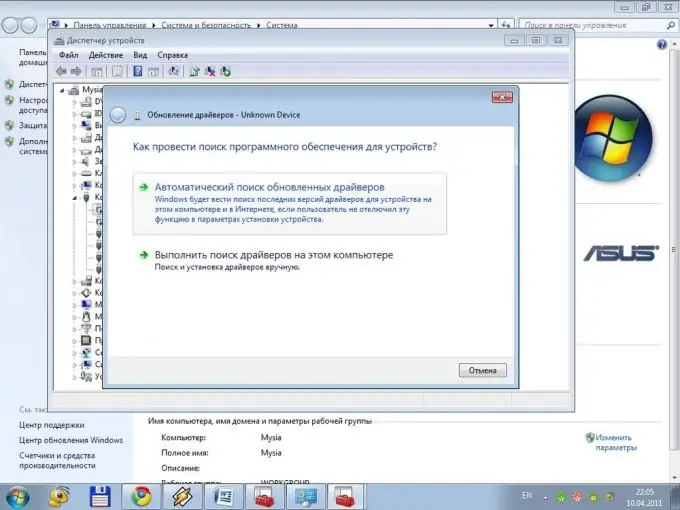
Stap 2
Handmatige installasie.
Gaan ook na Device Manager en vind die benodigde hardeware. Maak nou enige soekenjin oop en voer "bestuurders onder … aflaai" in. Ideaal gesproke moet u die vervaardiger se amptelike webwerf vind, maar soms sal ander bronne dit ook doen. Laai die vereiste bestuurder af en voer setup.exe uit indien beskikbaar. As die lêer ontbreek - kies "werk bestuurders by" - "soek bestuurders op hierdie rekenaar" in die toestelbestuurder en spesifiseer die vouer wat u vooraf afgelaai het.
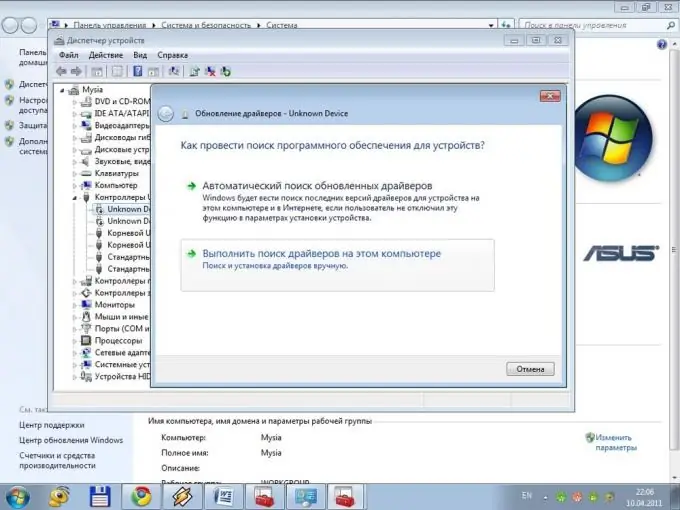
Stap 3
As die outomatiese soektog nie help nie, kon u self niks vind nie en laai dan die beeld van die versameling bestuurders af, byvoorbeeld Sam Drivers. Voer die beeld uit, en die program kies self bestuurders vir toestelle wat verwyder is, of bied verouderde weergawes aan. Wees versigtig: indien nie nodig nie, moet u nie die bestuurder op datum bring nie. Onthou dat 'laaste' nie altyd 'optimaal' beteken nie. Dit gebeur ook dat nuwe weergawes te "rou" is om goed met hierdie toestel te werk.






